Hvězdičková telefonie od nuly. Nastavení IP telefonie na bázi Asterisk
Tento malý článek je nabízen nejzačátečníkům v oboru telekomunikací. Velmi stručně popisuje, jak spustit hlasová komunikace přes počítačová síť na vlastní pěst. Začnu tedy tím hlavním. Jako zdroj jsem zvolil již hotový systém pro instalaci z balíčků AsteriskNOW. Je postaven na systému CentOS, který je plně kompatibilní s Fedora & Red Hat. V souladu s tím lze všechny jeho doplňky nainstalovat z balíčků .rpm. Instalace je triviální a nebudu ji popisovat. Po instalaci systému budeme požádáni o zadání přihlašovacího jména a hesla. Pokud jste během instalace přeskočili krok nastavení sítě, musíte jej nyní dokončit. Jinak nebudeme moci Asterisk spravovat přes webové rozhraní. Řekněme, že máme rozhraní síťová karta má adresu 10.0.10.5/24. Poté po zadání http://10.0.10.5 do adresního řádku prohlížeče na jiném stroji obdržíme webové rozhraní FreePBX. Výchozí přihlášení: freepbx, heslo: fpbx. Když vstoupíme, uvidíme něco takového:
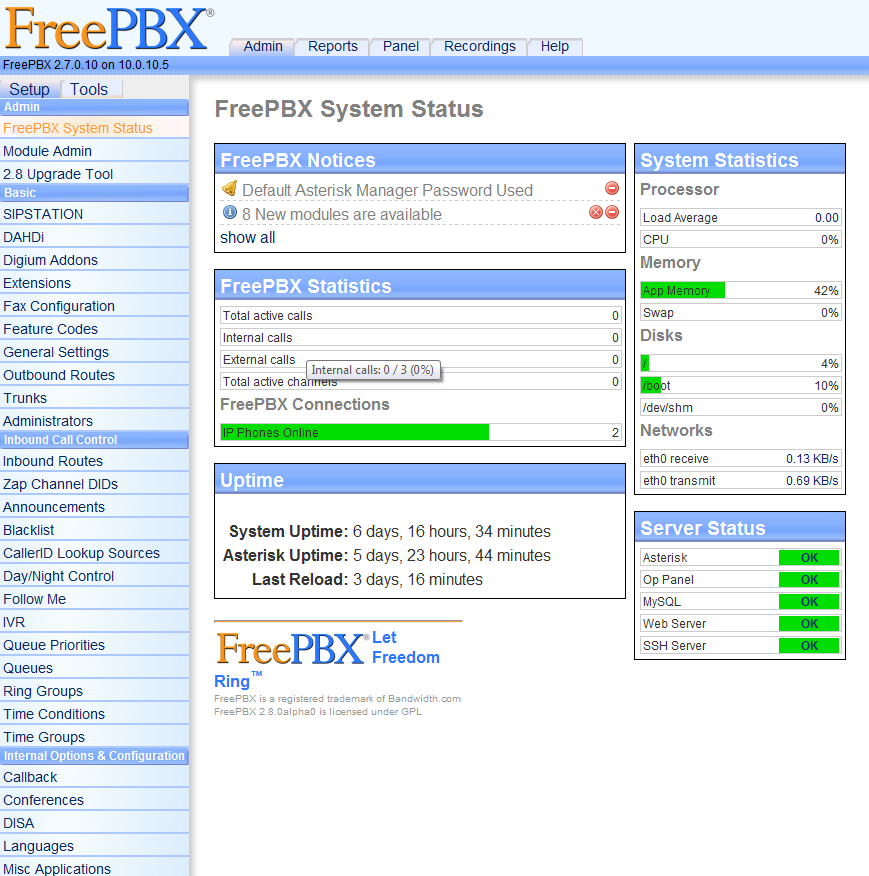
Zde vidíme stav systému: zatížení, doby provozu, služby, počet připojení a další. Hned řeknu, že se jedná o již aktualizovaný a rozšířený systém se všemi pluginy. Dovolte mi připomenout, že Asterisk je modulární systém a je aktualizován po částech. Nyní se podíváme na některé schopnosti tohoto systému. Začněme samotnou aktualizací. Neřeknu, na kterém portu je aktualizace, protože jsem ji netestoval, takže tomuto počítači zajistíme přístup k internetu přes běžný statický NAT. Proč statický NAT a ne, řekněme, přetížení NAT? Při dalším nastavování systému pro volání z LAN do internetu a zpět budeme potřebovat otevřít některé porty. Více o tom později. Nyní přejdeme na záložku Module Admin a zahájíme aktualizaci systému.
Vyberme potřebné pluginy z rozšířeného úložiště. Hned řeknu, že je vhodné nainstalovat následující pluginy: Asterisk Info, Asterisk SIP Settings, Java SSH. První plugin nám poskytne možnost sledovat připojení uživatelů k našemu systému. Druhý je potřebný pro konfiguraci systému na internetu. Třetí je klient pro přístup do systému přes SSH. Všechny ostatní pluginy jsou volitelné.
Než se pustíme do tvorby čísel pro klienty, chci vás upozornit, že veškerá nastavení Asterisk přes webové rozhraní nebudou provedena, dokud nebude provedeno pár změn v systému. Proto udělejme následující:
cd /etc/asterisk
mv extensions.conf /tmp/extensions.conf
mv sip.conf /tmp/sip.conf
mv iax.conf /tmp/iax.conf
mv features.conf /tmp/features.conf
Po přestěhování zadané soubory musíte rozbalit konfiguraci Asterisk.
cd /var/lib/asterisk/bin/
Po dokončení manipulací můžete systém spravovat přes webové rozhraní. Proč jsem se přesunul a nesmazal? Pravděpodobně k prostudování těchto souborů později, ale můžete je jednoduše smazat. Vytvořme tedy pár čísel, abychom otestovali funkčnost systému. Klikněte na kartu Rozšíření.
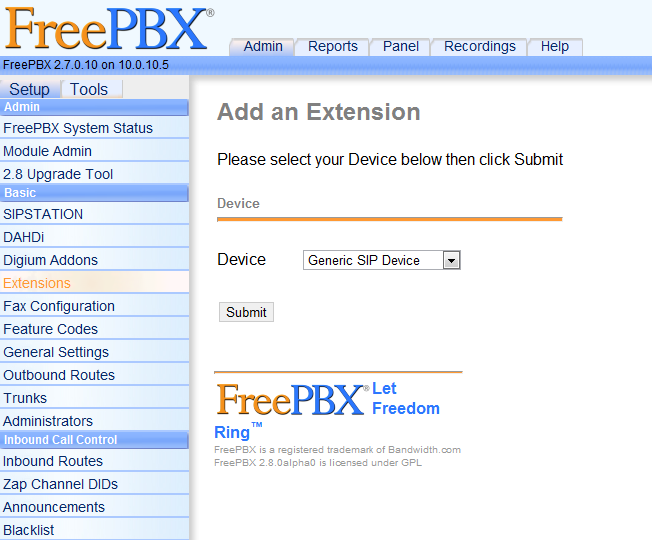
Vybíráme typ zařízení, respektive protokol, přes který bude komunikace probíhat. V tomto případě zvolíme SIP, protože je nejběžnější a standardizovaný. Klikněte na Odeslat a přejděte na obrázek:
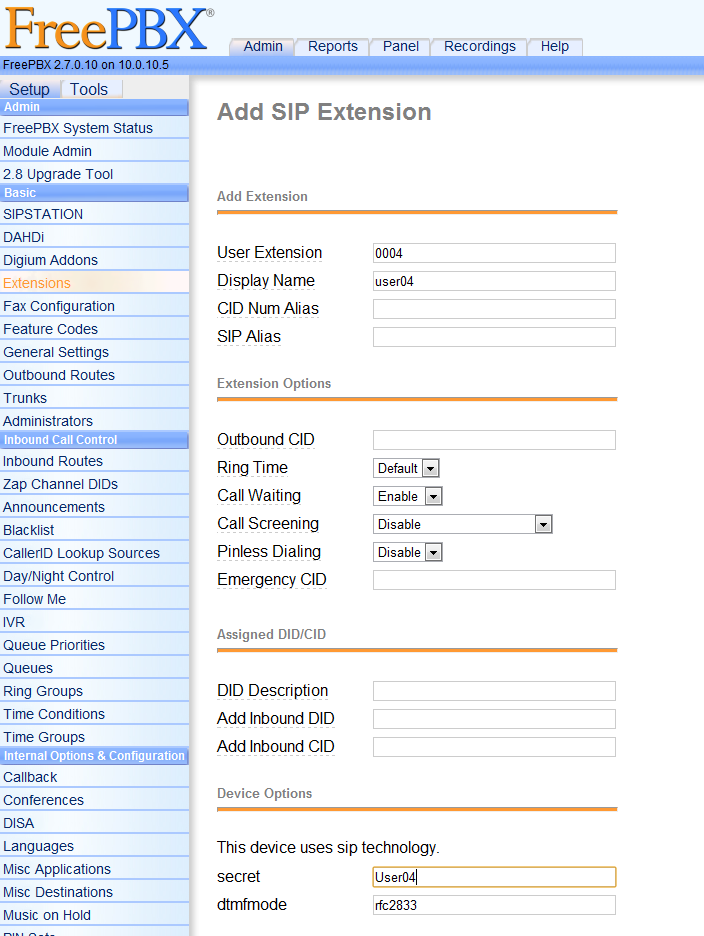
Jsou zde tři povinná pole: klientské číslo (0004), zobrazované jméno klienta (user04), heslo klienta (User04). Po vytvoření čísla musíte změny potvrdit. Asterisk znovu načte konfigurace a vytvoří se číslo. Jakmile vytvoříte několik čísel, můžete pro ověření připojit několik klientů SIP. Používám X-Lite 3. Můžete si vybrat libovolného dostupného SIP klienta
Samozřejmě, pokud máte zájem o vydání tuto službu venku, tedy na internetu, musíte změnit některá nastavení v systému a na vašem firewallu. Nejprve přejděte do části nabídky Asterisk SIP Settings. Zde můžete provádět nejrůznější nastavení služby, ale nejdůležitější je dát uvozovky, jak jsou na obrázku.
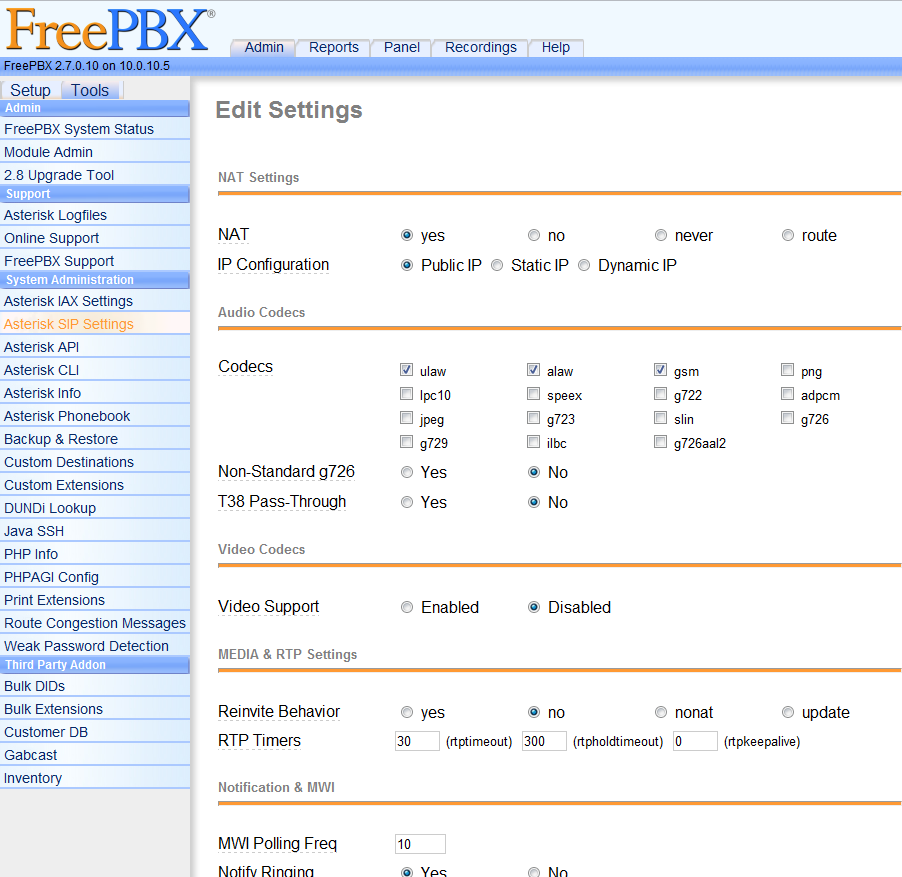
Abych byl upřímný, prohrabal jsem se spoustou dokumentace o tom, jak nakonfigurovat Asterisk pro práci za firewallem. Snažil jsem se zadat skutečnou IP adresu a lokální sítě, Zkoušel jsem i jiné metody, ale nakonec jsem dostal hovory mezi stroji v LAN, ale nevolal jsem na internetu nebo naopak. Po několika neúspěšných experimentech jsem vložil uvozovky jako na obrázku (označené, že server má skutečnou IP, i když tomu tak není a dal uvozovky volání NATE) a vše mi fungovalo. Nepředstírám, že jsem přesný a tak, ale jde o to, že toto uspořádání fungovalo pro mě.
Poté si musíte pamatovat na několik manipulací s firewallem. V mém případě se jedná o Cisco ASA 5540. A na něm jsem provedl následující nastavení:
statický (dmz, internet) 204.204.204.204 10.0.10.5 maska sítě 255.255.255.255 - skutečný statický NAT, o kterém jsem mluvil dříve. dmz - DMZ rozhraní, kde je umístěn náš server. internet je rozhraní, které vypadá do světa.
access-list INTERNET-IN rozšířené povolení udp libovolného hostitele 204.204.204.204 ekv sip - otevřít SIP port pro připojení.
access-list INTERNET-IN rozšířené povolení udp libovolného hostitele 204.204.204.204 rozsah 10000 10100 - otevřít 2 porty pro každý konkurenční hovor.
Po tomto nastavení mi vše fungovalo dobře. V následujících článcích se pokusím popsat nastavení hlasová schránka a několik dalších zajímavé funkce Hvězdička.
23.02.2012 15:56
Článek, který umožňuje začínajícím programátorům provádět základní nastavení s hvězdičkou
Asterisk je jedním z nejběžnějších serverů pro IP telefonii spolu se systémy jako Switchwox a 3CX. Větší obliba tento systém získal s rozšířením kvalitního internetu u nás, stejně jako mnoho poskytovatelů telefonních služeb telefonní čísla ve formátu SIP nebo tzv. SIP čísla. Jednou z takových společností je Datagroup, která se etablovala jako jeden z lídrů na trhu komunikačních služeb. Se zlevňováním čísel SIP má smysl používat moderní telefonní systémy IP telefonie místo staré analogové mini-PBX. To je způsobeno širokým funkčnost call centra založená na Asterisk. Náklady na vybavení a nastavení Asterisku jsou přitom prakticky stejné jako v peněžních nákladech.
Asterisk se instaluje stažením a následným zkompilováním volně distribuovaného zdrojový kód, vyvinutý společností Digium. Zdroje s hvězdičkami existují pouze pro operační systémy kompatibilní s unixem, z nichž nejběžnější jsou Linux a FreeBSD. Instalace hvězdičky pod Windows je možná pouze implementací virtuální stroj. Stažení nejnovější verze hvězdičku najdete na následujícím odkazu. Na tento moment Najednou se vyvíjejí 4 verze tohoto serveru. Verze asterisk 1.4 a asterisk 1.6 mají největší stabilitu ze všech modulů. Na druhou stranu z hlediska funkčnosti je na tom příznivě verze asterisk 1.8, která má podporu mnoha nových modulů a funkcí včetně podpory protokolu SRTP, práce s IPv6 a vylepšený výkon při práci se SIP a ISDN.
Tento článek pojednává o instalaci asterisk v 1.6.22 na Linux Fedora Core.
Chcete-li zahájit instalaci, stáhněte si zdroje s hvězdičkou. Chcete-li to provést, spusťte příkazy v konzole serveru:
# wget http://downloads.asterisk.org/pub/telephony/asterisk/releases/asterisk-1.6.2.22.tar.gz
# tar -xzvf asterisk-1.6.2.22.tar.gz
Před kompilací zdrojových kódů nainstalujme všechny potřebné doprovodné moduly a utility:
# yum nainstalovat gcc
# yum nainstalovat gcc-c++
# yum install make
# yum nainstalovat libxml2-devel
# yum nainstalovat ncurses-devel
Po instalaci všech dalších nástrojů nainstalujeme samotnou hvězdičku:
# cd hvězdička-1.6.2.22
Po úspěšná instalace v adresáři /etc/asterisk najdete konfigurační soubory hvězdičky" a. Konfigurace hvězdičky se provádí úpravou konfiguračních souborů, které mají velmi specifickou strukturu a operátory. Základem konfigurace při konfiguraci hvězdičky je sip.conf a přípony. conf Po prostudování a úpravě těchto souborů lze dosáhnout řádný provoz server.
Soubor sip.conf obsahuje nastavení všech SIP zařízení registrovaných na serveru, která následně vzájemně interagují propojením dvou nebo více SIP kanálů, čímž se zahájí telefonní spojení - tedy hovor.
Příklad souboru sip.conf:
kvalifikovat = ano
nat=ne
defaultexpiry=3600
zakázat=vše
dovolit=zákon
dovolit=ulaw
od uživatele=044XXXXXXX
hostitel = 80.91.169.2
nejistý=pozvat,port
tajemství=xxxxxxxxxxxx
typ=peer
uživatelské jméno=044XXXXXXX
kontext=příchozí
jazyk=cs
kvalifikovat = ano
dtmfmode=auto
typ=přítel
hostitel=dynamický
nejistý=pozvat,port
uživatelské jméno=fxo
tajemství=xxxxxxxxx
kontext=příchozí
kvalifikovat = ano
nat=ne
canreinvite=ne
povolitpřenos=ne
dtmfmode=auto
zakázat=vše
dovolit=zákon
dovolit=ulaw
typ=přítel
regulární výraz=101
tajemství=xxxxxxxxxxxxx
kontext=vnitřní
hostitel=dynamický
callerid="101"
zakázat=vše
dovolit=zákon
dovolit=ulaw
jazyk=cs
callgroup=1
pickupgroup=1
kvalifikovat = ano
canreinvite=ano
call-limit=4
nat=ne
V v tomto příkladu daný jednoduchý seznam sip zařízení. Je snadné si všimnout, že konfigurace obsahuje bloky hranaté závorky. Právě tyto bloky popisují konfiguraci libovolných zařízení (peerů) při nastavování Asterisku. Pojďme si stručně projít bloky a nejzákladnější parametry.
Blok je povinný. Zahrnuje nastavení a možnosti, které se ve výchozím nastavení vztahují na všechny bloky. Jinými slovy, pokud při popisu zařízení není specifikován parametr, pak jej Asterisk načte z tohoto bloku.
Další tři bloky přímo popisují SIP zařízení. Pro názornost, všechna tři zařízení mají různé účely. Blok popisuje parametry pro sip číslo společnosti Datagroup, blok popisuje parametry pro připojení k VOIP bráně a blok popisuje parametry běžného interního sip zařízení, které může využívat softwarový nebo hardwarový IP telefon. .
Pojďme si projít hlavní parametry SIP zařízení. Parametr kontext určuje, který akční algoritmus se použije na konkrétní zařízení. Callerid definuje číslo a jméno partnera, které se zobrazí při odchozím hovoru z něj. Volby zakázat a povolit určují, které kodeky se mají použít pro komunikaci. Tajnou možností je heslo pro registraci tohoto peer. Je vhodné, aby hesla byla dostatečně složitá, aby se zabránilo hackování ze strany nepřátel.
Soubor extensions.conf popisuje interakce mezi kontexty a komunikačními kanály, kterých může být velké množství. Ve skutečnosti je tento soubor hlavním pro nastavení hvězdičky.
Příklad souboru extensions.conf:
exten => _XXX,1,Dial(SIP/$(EXTEN),120,tT)
exten => _XXX,n,Hangup
Exten => _X.,1,Dial(SIP/datagroup/$(EXTEN),120,tT)
exten => _X.,n,Hangup
exten => _X.,1,Dial(SIP/101,60,tT)
prodloužit => _X.,2,Zavěšení
Prodloužit => h,1,Hangup
V tomto nejjednodušším příkladu máme dva algoritmy akcí (kontext) – interní a příchozí. Připomeňme, že vazba na kontexty se provádí při vytváření peerů v souboru sip.conf a následně je přiřazena v extensions.conf při pokusu o zahájení komunikace s peerem.
Pojďme si oba kontexty popsat podrobněji. Již z jejich názvu je zřejmé, že se používají pro algoritmy pro interní účastníky a příchozí hovory. Zobecněný příklad, který lze vyjádřit na následujícím řádku, vám pomůže porozumět návrhu tohoto souboru:
Rozšířit => _XXX,n,Command(Možnosti)
Tyto možnosti jsou dešifrovány následovně:
Exten => _XXX - prefix služby, se kterým přicházejí téměř všechny linky tento soubor. Popisuje reprezentaci příchozího kontextu. Jinými slovy, pokud tento kontext kontaktoval peer číslo 101, pak by měl algoritmus pro něj začínat konstrukčním exten => 101. Předpona podporuje regulární výrazy a lze je obecně označit. Například exten => _XXX znamená, že pod tento algoritmus jsou zahrnuti všichni kolegové, kteří se skládají ze tří číslic.
N - číslo řádku algoritmu. V jakékoli programový kód existuje posloupnost příkazů, které se postupně provádějí. Stejně tak je taková sekvence v nastavení hvězdičky. Jediný rozdíl je v tom, že příkazy provedené hvězdičkou jsou očíslovány. Je povinné explicitně uvést první řádek. Jak jste si možná všimli, všechny souvislosti začínají řádky:
Rozšířit => _XXX,1,…..
exten => _X.,1,…..
prodloužit => h,1,……
Ale další řádky lze očíslovat implicitně, tedy takto:
Prodloužit => _XXX,n,…..
exten => _X.,n,…..
prodloužit => h,n,……
Když je číslo řádku zadáno implicitně, hvězdička je provede postupně shora dolů, stejně jako u jakéhokoli jiného kódu.
Příkaz - příkaz provedený hvězdičkou. Základních příkazů není tolik. Pro základní nastavení Stačí znát syntaxi příkazu Dial, pomocí kterého se podíváme na zbývající možnosti.
Například:
exten => _X.,1,Dial(SIP/101,60,tT) - hvězdička vytočí číslo pobočky 101 a pokusí se zastihnout účastníka do 60 sekund s možností zachycení hovoru od volajícího a přijímajícího partnera (možnosti tT)
exten => _X.,1,Dial(SIP/datagroup/$(EXTEN),120,tT) hvězdička vytočí číslo, které je předáno v proměnné $(EXTEN) pomocí protějšku datové skupiny dříve zadaného v sip.conf
První příklad byl použit v příchozím kontextu. To znamená, že všechna příchozí volání přicházející do tohoto kontextu jsou přesměrována na interního účastníka, který tato volání přijímá. Druhý příklad zase ukazuje, jak na to odchozí hovor předání volaného čísla do servisní proměnné $(EXTEN).
Vzorové soubory lze přímo zkopírovat z tohoto článku a vložit do vašich sip.conf a extensions.conf a upravit některé možnosti (přihlašovací jména, jména partnerů, hesla atd.). Po nastavení hvězdičky spustíme server jednoduchým příkazem:
Další akce lze provádět z příkazového řádku hvězdička, který se spouští příkazem:
# hvězdička -rvvvvd
Jakmile jste v konzole, můžete zkontrolovat provoz vašeho serveru. Zobrazí všechny akce, které provádí.
P.S. Pokud se vám nepodařilo nakonfigurovat server, nebo potřebujete složitější konfiguraci, rádi vám s nastavením hvězdičky pomůžeme. Naše kontakty.
Music-on-hold: Použití mpg123voicemail: Toto vyžaduje sendmail pro zasílání e-mailových upozornění Záznam podrobností o hovoru: Server Asterisk může tyto informace zaznamenat do souborů CSV, do databáze PostgreSQL nebo do SQLite. Vezměte prosím na vědomí balíček asterisk_addons z SVN .odbc: pro ukládání a získávání dat z jiných databází (jiných než MySQL) kodek speex: vyžaduje instalaci dalších knihoven Syntetizátor řeči: Festival Rozpoznávání řeči: integrace s aplikací Sphinx. Správce,
- Instalaci a konfiguraci AsteriskNOW mohou provést specialisté z naší společnosti.
Instalace distribuce AsteriskNow Jedním ze způsobů, jak nainstalovat AsteriskNOW, je nainstalovat ji podle pokynů popsaných níže:
1. Stáhněte si obraz disku ISO pomocí tohoto odkazu.
2. Vypalte obraz na prázdné CD nebo DVD. Pokud potřebujete návod, jak vypálit obraz na disk, stačí do Google napsat „vypálit ISO na DVD“ a zobrazí se vám moře návodů nebo klikněte na odkaz „Google vypálit ISO na DVD“, ve kterém máme už jsem pro tebe všechno udělal :)
3. Vyberte, kam bude AsteriskNOW nainstalován. Veškeré informace od pevný disk bude při instalaci AsteriskNOW odstraněn. Nastavte počítač tak, aby se spouštěl optický disk(v BIOSu). Vložte disk do jednotky, zapněte počítač. DŮLEŽITÉ: Pro správné spuštění bootloaderu musíte mít přístup k internetu. Pokud nainstalujete AsteriskNOW z USB flash disku, může se zobrazit chyba „kickstart“. Pokud k tomu dojde, stiskněte několikrát Enter, instalační proces bude pokračovat jako obvykle.
4. Instalace začíná výběrem verze, jak je znázorněno na obrázku níže.
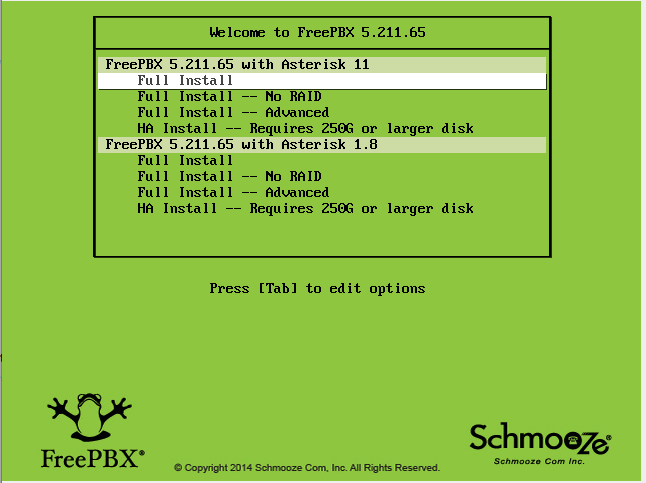
5. Po výběru verze si systém ze sítě stáhne balíčky potřebné pro instalaci. Obvykle to trvá 3-5 minut.
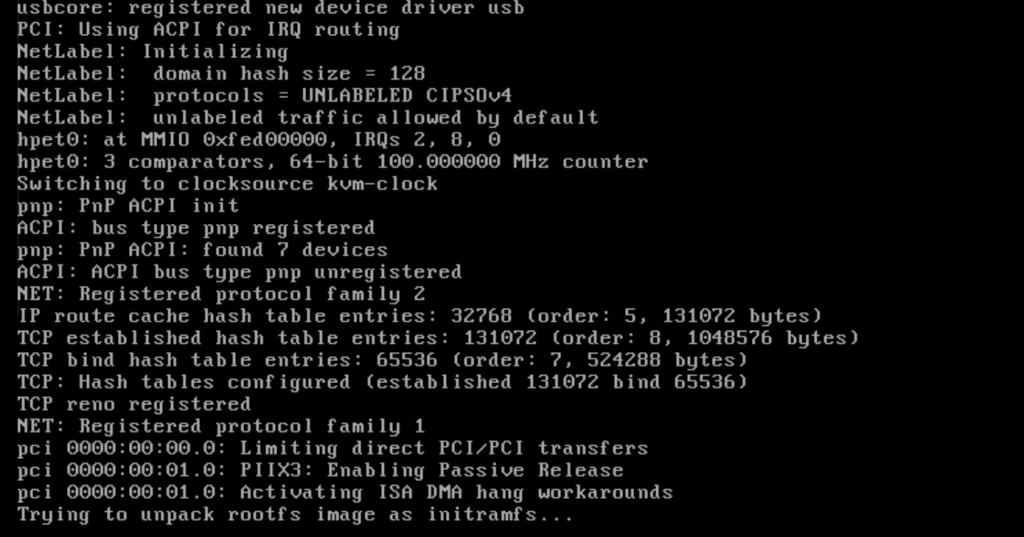
6. Po zavedení systému budete vyzváni ke konfiguraci sítě. Výchozí nastavení jsou pro většinu instalací obecně v pořádku, takže jednoduše stiskněte TAB a přesuňte vozík přes slovo "OK" na červeném pozadí, aby bylo zvýrazněno šedě, a stiskněte ENTER. Síť ale samozřejmě můžete nastavit ručně.
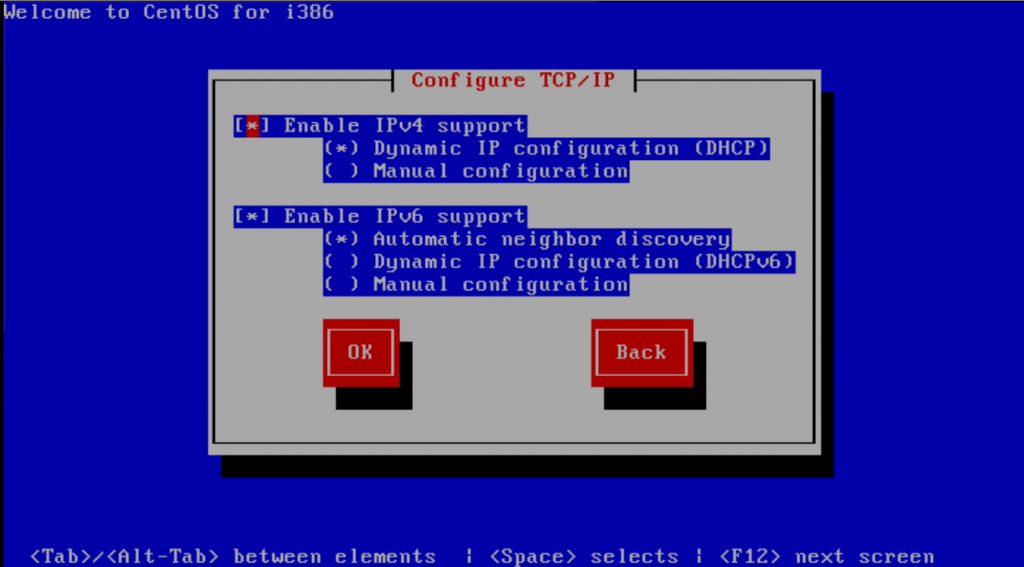
Po kliknutí na "OK" systém nakonfiguruje parametry síťového rozhraní.
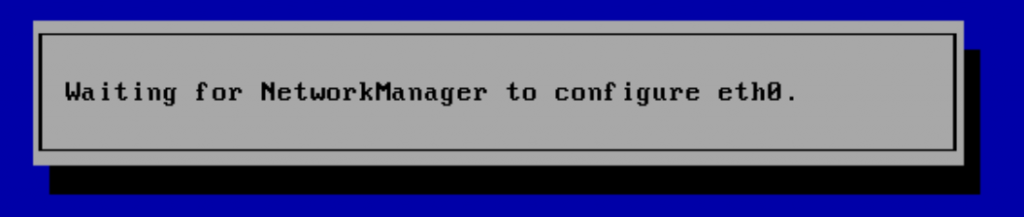
7. Po nastavení sítě se dostanete na obrazovku nastavení časového pásma. Pokud váš systém používá GMT (ve velmi vzácných případech), stiskněte mezerník. Poté klávesou TAB přejděte na výběr zóny. Pomocí šipek nahoru a dolů vyhledejte časové pásmo, které vám vyhovuje. Stiskněte klávesu TAB, dokud slovo OK na červeném pozadí neztmavne, a poté stiskněte ENTER.
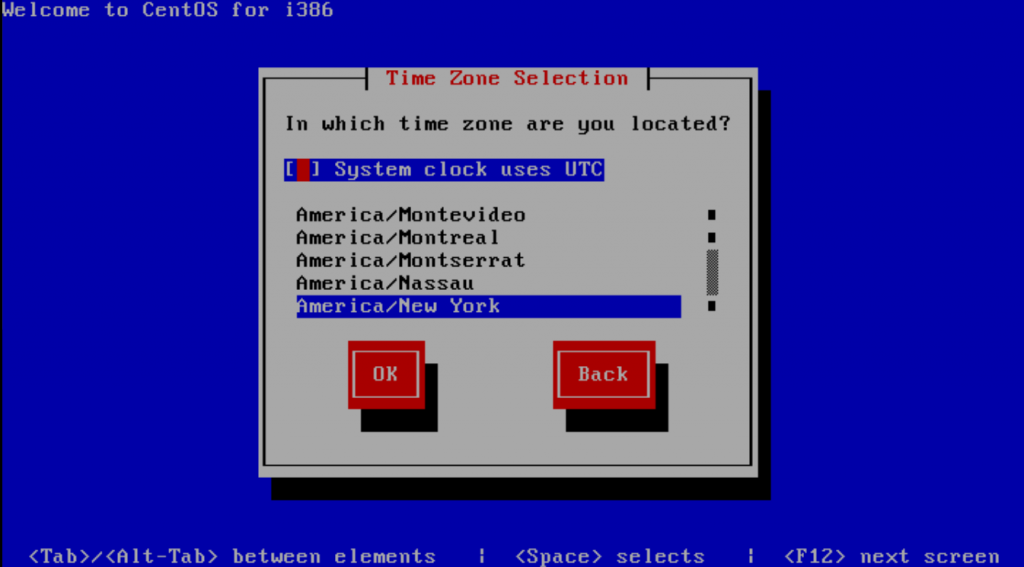
8. Na další obrazovce vás instalační program požádá o nastavení hesla pro root“a. Pamatujte si, že pomocí složitá hesla extrémně důležité. Zadejte heslo, stiskněte TAB, znovu zadejte heslo a stiskněte ENTER.
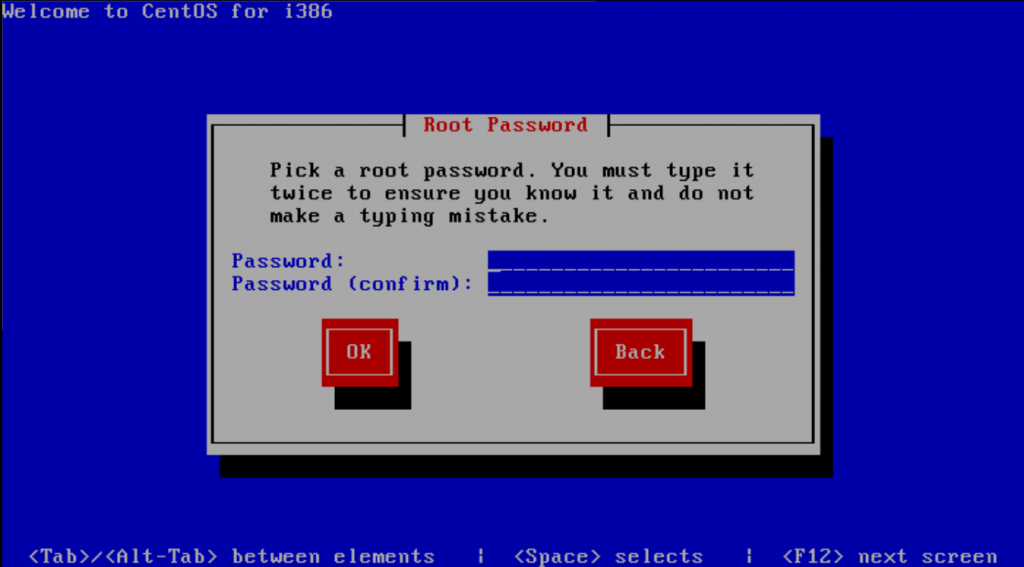
9. Instalační program dále zkontroluje závislosti a formát balíčku HDD a zahájí instalaci systému. Mezi skutečným procesem instalace a sběrem informací může uplynout nějaký čas, jen chvíli počkejte. Instalační program zobrazí procento dokončení procesu instalace a odhadovanou dobu čekání na dokončení instalace. To obvykle trvá asi 20 minut, poté se systém restartuje.
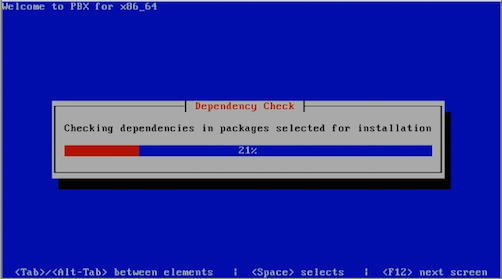
10. Po restartu budou všechny součásti systému aktualizovány na aktuální verze. Zpravidla to trvá 10-15 minut.
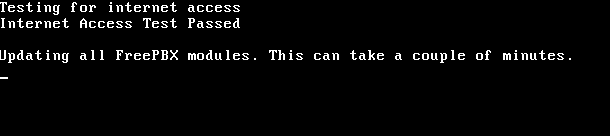
11. Po dokončení instalace uvidíte příkazový řádek linux s pozvánkou k přihlášení do systému. Uživatelské jméno je „root“ (bez uvozovek), heslo je to, které jste zadali během procesu instalace.
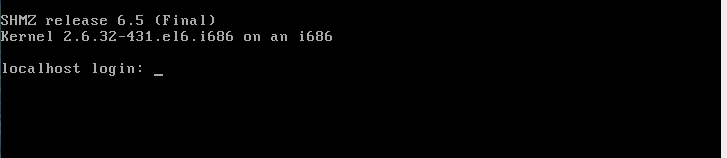
12. Po přihlášení se Vám zobrazí IP adresa Vaší ústředny.
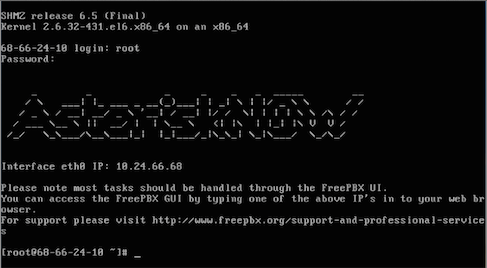
13. Z libovolného počítače umístěného ve stejné podsíti zadejte tuto IP adresu do prohlížeče. Při prvním otevření webového rozhraní ústředny budete vyzváni k vytvoření účtu správce. účet pro webové rozhraní.
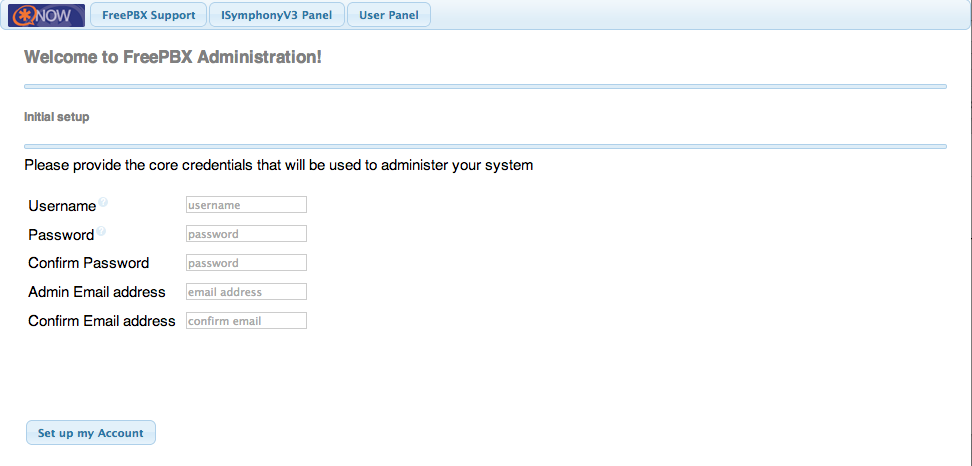
14. Gratulujeme. Úspěšně jste nainstalovali distribuci AsteriskNOW s webovým rozhraním FreePBX.
![]()